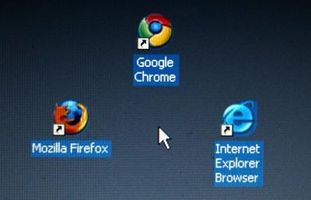Wie Sie den Suchverlauf auf der Adressleiste löschen
Die Microsoft Internet Explorer, Mozilla Firefox und Google Chrome Web-Browser speichern Informationen über jede Webseite, die Sie besuchen. Im Rahmen dieses Verhalten werden Informationen über Ihre Suchanfragen in der Browser-History-Datei, geschrieben wo sie durch jedermann mit Zugang zu Ihrem Computer angezeigt werden kann. Wenn Sie nicht mehr Ihren Suchverlauf über die Browser-Adressleiste gesehen werden soll, stellen Sie seiner Geschichte-Datei löschen Werkzeuge verwenden, und führen Sie die Aufgabe mit nur wenigen Mausklicks.
Anweisungen
InternetExplorer
1 Öffnen Sie eine Internet Explorer-Browserfenster.
2 Klicken Sie auf die Schaltfläche "Sicherheit" in der oberen rechten Ecke des Bildschirms und wählen Sie "Browserverlauf löschen".
3 Überprüfen Sie nur die Felder beschriftet "History" und "Formular Daten."
4 Klicken Sie auf "Löschen".
Firefox
5 Ein Firefox-Browser-Fenster zu öffnen.
6 Klicken Sie in der oberen Menüleiste auf "Extras" und wählen Sie "Klare jüngste Geschichte."
7 Klicken Sie auf das Drop-Down-Menü "Time Palette löschen" und wählen Sie die "alles" Option.
8 Klicken Sie auf "Details" und überprüfen Sie dann nur die Optionen "Surfen & Download History" und "Form & Search History".
9 Klicken Sie auf "Jetzt löschen".
Chrom
10 Ein Chrome-Browser-Fenster zu öffnen.
11 Klicken Sie auf das Schraubenschlüssel-Symbol befindet sich auf der oberen rechten Ecke des Fensters, wählen Sie "Extras" und dann auf "Clear" browsing-Daten.
12 Klicken Sie auf das Dropdown-Menü oben in der daraufhin angezeigten Bildschirm und wählen Sie die Option "Anbeginn der Zeit".
13 Nur die Felder beschriftet "Browserverlauf löschen" und "Clear gespeichert Autofill-Formulardaten."
14 Klicken Sie auf "Durchsuchen Daten löschen".